LINE公式アカウントにはたくさんの機能がありますが、それぞれの機能を使い始める前に初期設定を終わらせてしまいましょう。初期設定を行うことによって、友だち登録をしてくれたユーザーの「見やすさ」や「使いやすさ」が大きく変わります。
ここでは初期設定の時点で特に作り込んでおきたい「プロフィール」と「リッチメニュー」について解説します。
目次
Toggleプロフィールで必ず設定しておきたい4つの項目
まずはLINE公式アカウントの管理画面を開きましょう。
LINE Official Account Manager
https://manager.line.biz/
プロフィールの設定画面の開き方
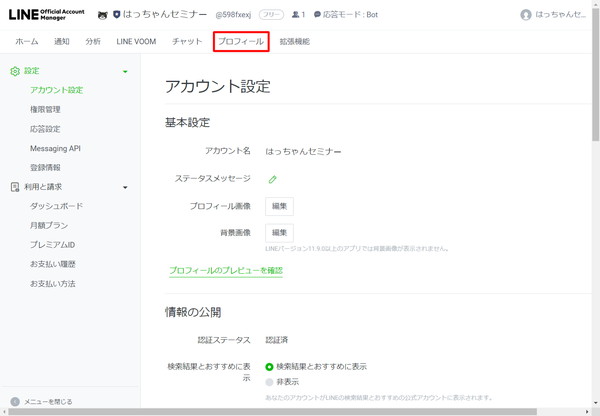
管理画面にログインできたら、メニューの「プロフィール」をクリックしてプロフィール編集画面に進みましょう。
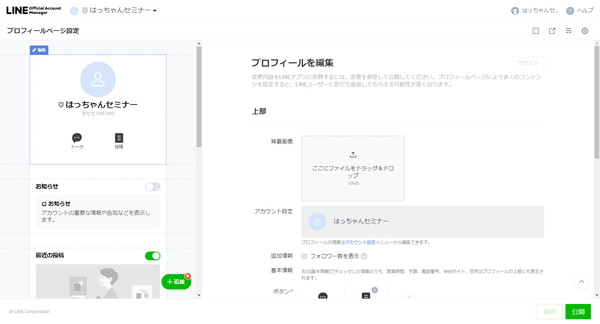
編集画面の左がプレビュー画面、右が編集画面です。今回は4つの項目を設定していきます。
プロフィール画像の登録
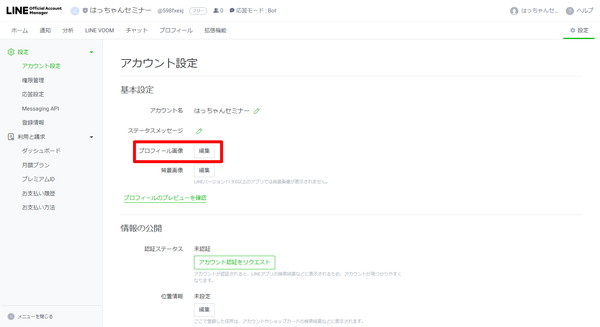
まずはプロフィール画像を登録しましょう。編集をクリックすると画像をアップロードできます。
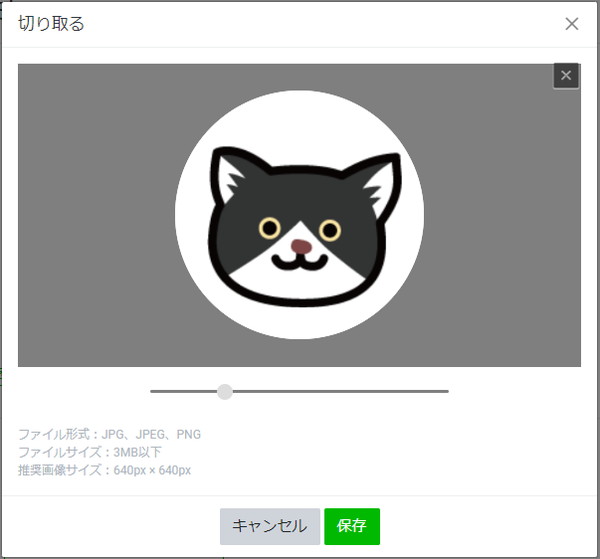
<推奨サイズ>
縦640px 横640px
※画像は正円に切り取られます
ボタンの追加
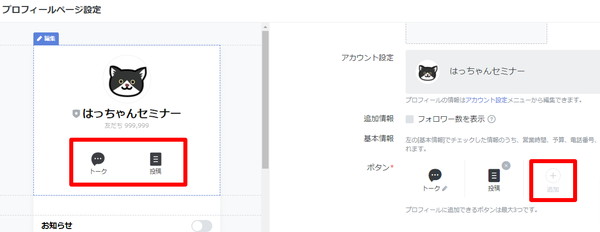
プロフィールには「ボタン」を追加できます。左の赤枠部分を、右の赤枠で設定しましょう。ボタンは最大3つまで登録できます。
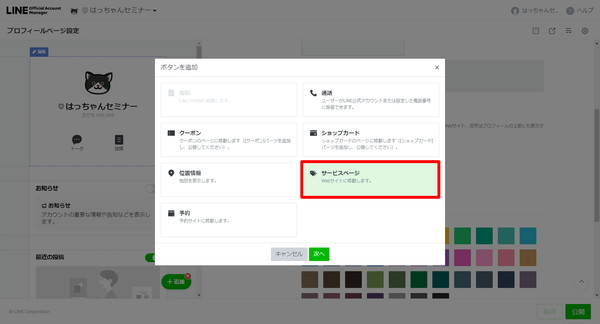
<ボタンの種類>
- 通話
- クーポン
- ショップカード
- 位置情報
- サービスページ(Webサイト)
- 予約
なにを登録するか迷ったら「サービスページ」を追加しましょう。

URLを入れてバッジの種類を選んで追加したら、ページ右下の「保存」を押します。
各SNSへのリンク設定
左側の「編集ボタン」を押すとSNSボタンの設定画面が開きます。
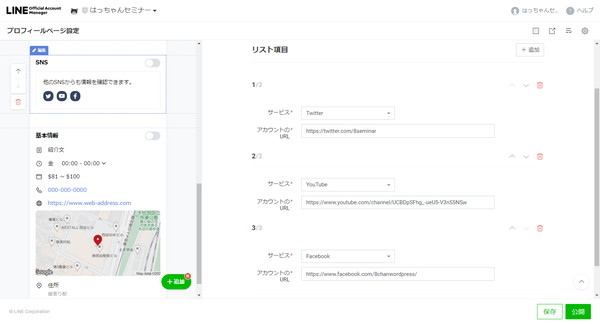
不要なSNSを削除することも、新しくSNSを追加することもできます。対応SNSはTwitter、Instagram、YouTube、Facebook、TikTok、Pinterest、Tumblr、Spotifyです。
プロフィールの基本情報とは?
LINE公式アカウントのプロフィールには基本情報の項目があります。ここにはショップの住所や営業時間といった情報から、問い合わせや投稿へのリンクを追加できます。
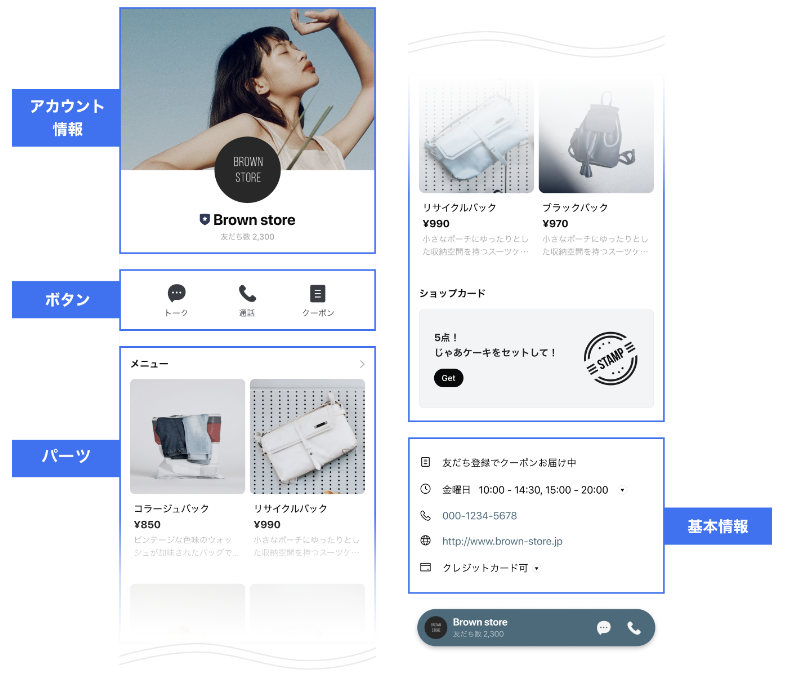
引用:LINE公式アカウント(旧 LINE@) – プロフィール|LINE for Business
プロフィールの基本情報を登録する
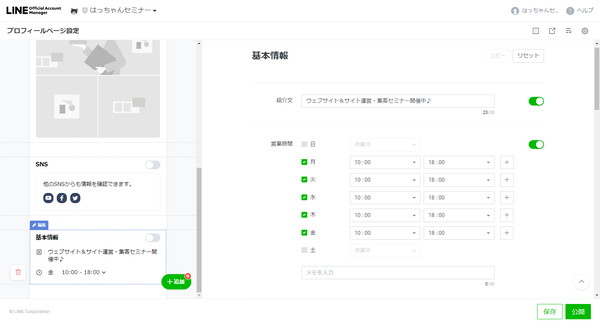
紹介文や営業時間など、必要な情報を入力をしましょう。表示させたい項目をクリックすることで「オン(緑)」になります。
右下の保存をクリックすることで一次保存、公開をクリックすることで設定を反映させることができます。
プロフィールの初期設定が完了しました
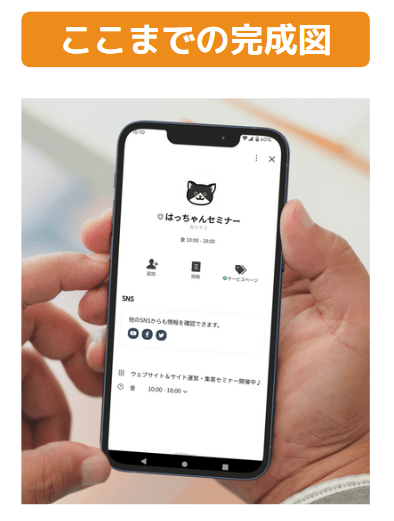
リッチメニューの設定
リッチメニューは、トークルームにメニューを大きく表示できる機能です。クーポンの利用や予約など、さまざまなアクションへの誘導に使われます。
リッチメニューの設定画面の開き方
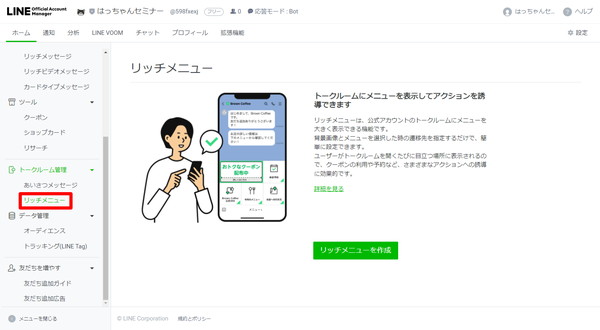
管理画面の「トークルーム管理>リッチメニュー」から設定の変更が可能です。
リッチメニューの活用例
リッチメニューはカスタマイズの自由度が高いため、アカウントによって活用方法が異なります。事業形態やサービス内容によっても必要なメニューが異なるため、いろいろなLINE公式アカウントを参考にするとよいでしょう。
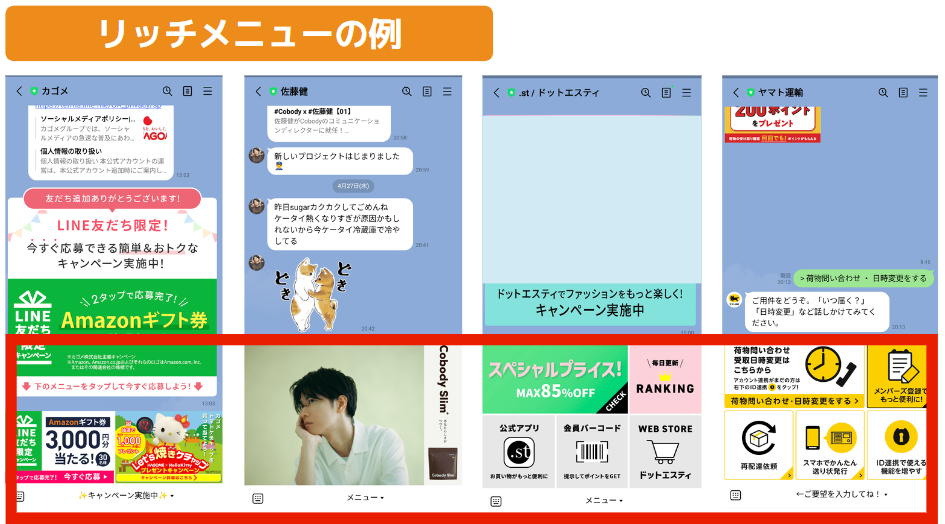
参照:カゴメLINE公式アカウント/佐藤健LINE公式アカウント/ドットエスティLINE公式アカウント/ヤマト運輸LINE公式アカウント
このようにトークルームに大きくメニューを表示させることで、クーポンの利用や予約など、さまざまなアクションへの誘導に利用できます。
リッチメニューのテンプレート
リッチメニューには公式でテンプレートが用意されていますが、デザイナーに制作を依頼しない場合は画像編集ソフト「Canva」のテンプレートを使用したほうがスムーズです。色、写真、テキストを入れ替えたりすればゼロから作るよりも簡単で早く作ることができますよ。
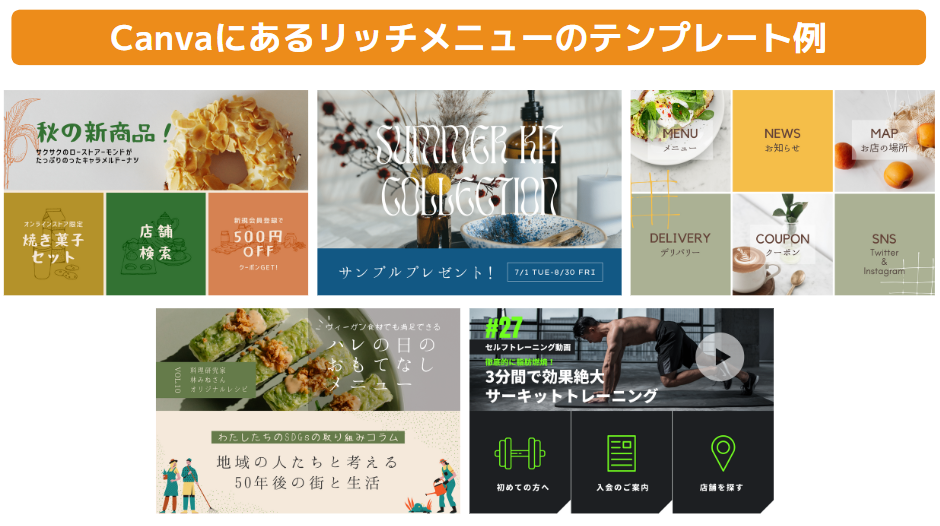
ユーザーに活用してもらうために、初期設定はしっかり記載しよう
せっかく顧客が友だち登録をしてくれても、使い勝手が悪ければすぐにブロックされてしまいます。みなさんも使わないなと感じたアカウントをブロックした経験があるのではないでしょうか。
お客様とのタッチポイントとしてLINE公式アカウントを運用するなら、その後の情報発信やコミュニケーションにつなげられるよう、初期設定をしっかり整えておきましょう。

















-139-scaled-1-160x160.jpg)
